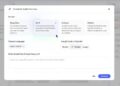As capturas de tela são uma ferramenta essencial para profissionais como editores, desenvolvedores e educadores, permitindo documentar e compartilhar informações visualmente. Para garantir eficácia, é importante seguir boas práticas como manter a tela limpa, utilizar ferramentas de edição e nomear arquivos de forma descritiva. Além disso, compreender o uso do recurso ‘Tocar Atrás’ e a importância do Acesso Guiado contribuem para uma experiência de captura mais eficiente. Em caso de problemas persistentes, redefinir os ajustes do dispositivo pode ajudar a solucionar questões relacionadas ao uso das capturas de tela.
Você já se perguntou por que captura de tela no seu iPhone ou iPad não está funcionando? Entender isso pode ser frustrante, principalmente quando você precisa salvar algo importante. Neste artigo, vamos abordar passos simples e eficazes para resolver esse problema. Ao seguir nossas dicas, você não apenas conseguirá fazer capturas de tela novamente, como também entenderá mais sobre as funcionalidades do seu dispositivo. Continua lendo e descubra como você pode otimizar seu uso!
1. Verifique se está usando o comando correto
Um dos principais motivos pelos quais os usuários têm dificuldade em realizar capturas de tela no iPhone e iPad é a falta de conhecimento sobre os comandos corretos. Nos dispositivos da Apple, o método para realizar capturas de tela varia dependendo do modelo, e compreender como utilizá-los pode resolver a maioria dos problemas. Abaixo, detalharemos os comandos essenciais para diferentes modelos de iPhone e iPad e as situações em que cada um deve ser aplicado.
Comandos para Captura de Tela
Para dispositivos mais recentes, como o iPhone X e modelos superiores, o comando para capturar a tela é diferente dos modelos anteriores. O método básico envolve pressionar e soltar rapidamente o botoe de diminuir volume e o botoe lateral. Isso resulta em um flash na tela, indicando que a captura foi realizada com sucesso. Para modelos mais antigos, como o iPhone 8 ou anteriores, o comando consiste em pressionar o botoe Home junto com o botoe de ligar/desligar.
Importante: As capturas de tela são salvas automaticamente no aplicativo de Fotos. Certifique-se de verificar a pasta “Capturas de Tela” dentro do aplicativo para acessar suas imagens capturadas.
Diferenças entre Modelos
Além dos comandos principais, você deve ter em mente que alguns ajustes podem ser necessários, dependendo do modelo específico do seu dispositivo. Abaixo está uma tabela que resume os comandos para cada tipo de iPhone e iPad:
| Modelo | Comando de Captura de Tela |
|---|---|
| iPhone X ou posterior | Pressione o botão de Diminuir Volume + Botão Lateral |
| iPhone 8 ou anterior | Pressione o Botão Home + Botão de Ligar/Desligar |
| iPad com Face ID | Pressione o botão de Diminuir Volume + Botão Superior |
| iPad com Botão Home | Pressione o Botão Home + Botão de Ligar/Desligar |
Uma prática recomendada é testar esses comandos antes de precisar capturar algo realmente importante. Você pode querer fazer algumas capturas de teste para se familiarizar com o processo. Isso ajuda a evitar frustrações e garante que você esteja preparado quando precisar registrar algo crucial.
Dicas Adicionais
* Confira se há algum aplicativo ou configuração que possa estar interferindo nas funcionalidades de captura de tela. Às vezes, aplicativos de segurança podem restringir essa função.
* Caso esteja utilizando um iPhone ou iPad com configuração de Acesso Guiado ativada, desative temporariamente para verificar se isso está bloqueando suas tentativas de captura.
* Lembre-se de que as capturas de tela podem ser feitas em qualquer aplicativo, mas alguns aplicativos de terceiros podem ter restrições específicas. Sinta-se à vontade para testar em diferentes ambientes.
Assim que você se familiarizar com os comandos corretos, capturará a tela do seu dispositivo Apple como um especialista. Pratique as capturas e descubra quais são as melhores aplicações do recurso, seja para documentação, compartilhamento de informações ou criatividade. Mantenha a calma e pratique, e você será capaz de capturar qualquer tela no seu iPhone ou iPad com facilidade!
2. Remova capas que possam atrapalhar
Remover capas de dispositivos como iPhone e iPad pode parecer uma tarefa simples, mas é um aspecto crucial que muitos usuários subestimam quando se deparam com problemas ao realizar capturas de tela. Embora algumas capas ofereçam proteção adicional contra quedas e arranhões, elas podem também dificultar o uso correto dos botões, que são essenciais para disparar a função de captura de tela. Neste contexto, entender as limitações das capas e como elas interagem com os recursos do seu dispositivo é fundamental.
Por que as Capas Podem Interferir
As capas podem cobrir os botões, tornando difícil ou impossível pressioná-los adequadamente. Em muitos casos, as capas são projetadas de maneira a serem muito grossas em torno das áreas dos botões. Isso pode exigir mais pressão do que o normal, resultando em tentativas frustradas de capturas de tela. Além disso, capas de materiais muito elásticos podem deslizar, dificultando a precisão necessária.
A primeira coisa a fazer é sempre verificar se sua capa está atrapalhando. Isso é particularmente importante se você notar que capturas não estão sendo realizadas, mesmo quando acredita estar usando o comando correto. A visualização do formato e do ajuste da capa pode oferecer pistas sobre problemas de funcionalidade.
Passos para Remover Capas
Se você decidiu que remover a capa é necessário para garantir boas capturas de tela, siga os passos abaixo para fazer isso com segurança:
- Localize a borda ou a parte inferior da capa de seu dispositivo.
- Use suas unhas ou uma ferramenta de remoção específica (se disponível) para alavancar suavemente a borda da capa.
- Trabalhe em um lado por vez, puxando a capa lentamente para fora do aparelho.
- Tenha certeza de não aplicar força excessiva que possa danificar o dispositivo.
- Uma vez removida, faça um teste de captura de tela para verificar se o problema foi resolvido.
Após a remoção, você pode proceder com as capturas de tela normalmente. Se o problema persistir, isso pode ser um indicativo de que outro fator está em jogo. Contudo, a remoção da capa deve ser um dos primeiros passos realizados.
Alternativas de Capas
Se você depende do uso de uma capa para proteção, considere alternativas que sejam mais compatíveis com as funções do dispositivo. Existem capas no mercado que oferecem proteção sem obstruir os botões ou as funcionalidades do aparelho. Veja a tabela abaixo que compara diferentes tipos de capas disponíveis e como elas podem afetar as funções do dispositivo:
| Tipo de Capa | Material | Proteção do Botão |
|---|---|---|
| Capas de silicone | Silicone | Boa, mas pode ser macia |
| Capas de TPU | TPU (Polímero Termoplástico) | Excelente, ajustam-se bem |
| Capas rígidas | Plástico duro | Pode obstruir botões se mal projetadas |
| Capas robustas | Compostos variados | Ótima proteção, mas geralmente volumosas |
Escolher a capa certa é uma tarefa vital. É importante balancear entre proteção e funcionalidade. Você pode consultar as análises de usuários para determinar quais capas têm um bom histórico de minimizar interferência nas funções do dispositivo, especialmente nas funcionalidades de captura de tela.
Considerações Finais
Por fim, além de remover a capa, considere verificar outras configurações do seu aparelho. Aspectos como o Acesso Guiado ou aplicativos que possam estar impedindo a função de captura de tela devem ser revisados. Com as medidas corretas, você poderá aperfeiçoar a utilização do seu dispositivo e aproveitar ao máximo suas funcionalidades.
3. Verifique restrições de aplicativos para capturas
Muitos usuários de iPhone e iPad podem desconhecer que algumas aplicações em seus dispositivos impõem restrições que dificultam a realização de capturas de tela. Essas limitações podem ser integradas por questões de segurança ou privacidade do aplicativo, afetando o modo como as capturas funcionam, ou até impedindo-as completamente. Entender como essas restrições operam e como gerenciá-las é essencial, especialmente para quem utiliza os dispositivos da Apple em contextos profissionais, como edição de vídeos, desenvolvimento, ou criação de conteúdo.
O que são Restrições de Aplicativos?
Restrições de aplicativos são configurações integradas que visam proteger informações sensíveis ou controlar as funcionalidades que um usuário pode acessar. Por exemplo, aplicativos de streaming de vídeos, como Netflix ou Disney+, geralmente desabilitam a função de captura de tela para evitar a pirataria de conteúdo. Essas restrições são implementadas por questões de propriedade intelectual e protegem os direitos autorais dos criadores do conteúdo. Além disso, aplicativos bancários frequentemente desativam este recurso para garantir a segurança das informações financeiras dos usuários.
Importante: Cada aplicativo lida com restrições de maneira diferente. Em muitos casos, o próprio aplicativo exibirá uma mensagem se a tentativa de fazer uma captura de tela for bloqueada. Compreender quais aplicativos têm essas limitações pode ajudar os usuários a evitar frustrações ao tentar registrar informações.
Identificando Aplicativos com Restrições
Uma maneira eficiente de descobrir se um aplicativo tem restrições de captura de tela é: testá-lo diretamente. Ao tentar tirar uma captura de tela, se o aplicativo informar que a função não está disponível, você saberá que há uma restrição. No entanto, existem algumas diretrizes gerais que você pode seguir para entender melhor quais tipos de aplicativos normalmente têm essas limitações:
- Aplicativos de streaming de vídeo (ex: Netflix, Amazon Prime Video).
- Aplicativos de bancos e finanças (ex: aplicativo do Banco do Brasil, Nubank).
- Aplicativos de conteúdo protegido por direitos autorais (ex: Kindle, Apple Books).
- Aplicativos de mensagens com segurança melhorada (ex: Signal, Telegram com chats secretos).
- Aplicativos que gerenciam documentos confidenciais (ex: Dropbox, OneDrive).
Identificar esses aplicativos é uma das maneiras mais eficazes de lidar com as limitações. Ao sabê-los, você pode planejar alternativas ou estratégias diferentes para registrar a informação necessária.
Alternativas para Capturas de Tela
Se você descobrir que um aplicativo tem restrições para capturas de tela, existem algumas alternativas que você pode considerar:
- Use um segundo dispositivo para fotografar a tela. Embora não seja ideal, é uma solução eficaz.
- Se o conteúdo for textual, utilize uma ferramenta de anotação ou leitura de tela para gravar o que precisa.
- Verifique se existe uma versão do aplicativo para desktop que permita capturas de tela.
- Use o recurso de compartilhamento do aplicativo, se disponível, para enviar conteúdo para você mesmo.
- Considere utilizar apps de gravação de tela quando apropriado, mas esteja ciente de que alguns aplicativos também limitam isso.
Embora as restrições de aplicativos possam ser frustrantes, é crucial aceitar que foram criadas para proteger conteúdos válidos. Para muitos profissionais que buscam registrar seus recursos e capturas de maneira eficaz, saber como contornar essas limitações é uma habilidade valiosa.
Impacto nas Tarefas Profissionais
Para desenvolvedores, músicos ou editores de vídeo, as restrições de aplicativos podem influenciar a maneira como documentação e conteúdo visual são criados. Isso se aplica também a tarefas de compartilhamento de informações entre equipes ou para mídias sociais. As capturas de tela são uma ferramenta essencial para vários profissionais, pois, dependendo de práticas e direitos autorais, essas imagens podem ser uma parte importante da documentação. Portanto, é fundamental saber onde e quando você pode utilizá-las sem violar os termos de uso de um aplicativo.
Se você frequente utiliza plataformas que impõem essas restrições, considere manter um diálogo aberto sobre alternativas possíveis com os desenvolvedores de software ou com a equipe de suporte. Melhorar a comunicação pode levar a soluções que são benéficas tanto para o usuário quanto para os desenvolvedores.
4. Tente configurar o recurso “Tocar Atrás”
O recurso “Tocar Atrás” é uma das funcionalidades menos exploradas da linha de dispositivos iOS, mas pode ser extremamente útil para facilitar a captura de tela. Essa função permite que os usuários ativem ações rápidas ao tocar na parte de trás do dispositivo, como tirar uma captura de tela ou acessar um aplicativo específico. Para muitos profissionais que utilizam constantemente os dispositivos da Apple para produção de conteúdo, essa ferramenta pode melhorar significativamente a eficiência.
O que é o recurso “Tocar Atrás”?
O “Tocar Atrás” foi introduzido no iOS 14 e está disponível em iPhones e iPads mais recentes. Através deste recurso, você pode programar ações apenas com um toque duplo ou triplo na traseira do dispositivo. Por exemplo, você pode configurar um toque duplo para tirar uma captura de tela, o que elimina a necessidade de pressionar os botões físicos. Isso pode ser especialmente prático em situações em que suas mãos estão ocupadas ou quando você deseja capturar a tela de forma rápida e discreta.
Para ativar essa função, é necessário ter um dispositivo com o iOS atualizado. Após a configuração, o uso dessa funcionalidade pode ajudar a otimizar seu fluxo de trabalho, permitindo que você se concentre mais na criação do conteúdo e menos na mecânica da captura.
Como Ativar o Tocar Atrás
Aproximar-se da configuração do “Tocar Atrás” é um processo simples. Siga os passos abaixo para configurá-lo em seu dispositivo iOS:
- Acesse as Configurações do seu dispositivo.
- Toque em Acessibilidade.
- Selecione Toque.
- Role para baixo até encontrar Tocar Atrás.
- Escolha entre Toque duplo ou Toque triplo para definir o que você preferir.
- Na lista de ações, selecione Captura de Tela para configurar esse atalho.
- Por fim, teste a função para garantir que está funcionando adequadamente.
Com essa configuração, você pode tirar capturas de tela de maneira fácil e rápida, sem complicações.
Dicas para Usar o Tocar Atrás
Após configurar o recurso, é vital entender como utilizá-lo da melhor forma. Aqui estão algumas dicas úteis:
- Experimente diferentes toques. O toque duplo e o toque triplo podem ser configurados para diferentes funções, permitindo personalizar o dispositivo de acordo com suas necessidades.
- Pratique a sensibilidade do toque. Dependendo da capa do dispositivo, pode haver necessidade de ajustes na força do toque para que o recurso funcione corretamente.
- Utilize o “Tocar Atrás” em aplicativos que você usa frequentemente. Isso pode otimizar o tempo que você leva para acessar funcionalidades específicas.
- Considere usar o atalho para funções que você acessa frequentemente, como abrir o aplicativo de câmera ou iniciar gravações de tela.
- Teste o recurso em diferentes situações para ver onde ele se encaixa melhor no seu fluxo de trabalho.
Utilizar de forma eficiente o recurso “Tocar Atrás” pode levar a um salto significativo na produtividade, especialmente em contextos profissionais. Com a prática, você poderá adaptar o uso da função às suas necessidades específicas de captura.
Aplicações Profissionais para o Tocar Atrás
A função “Tocar Atrás” pode ser extremamente útil em várias situações, especialmente para profissionais que usam o iPhone ou iPad para trabalho. Músicos, por exemplo, podem configurá-la para iniciar gravações rapidamente durante ensaios ou performaces. Para editores de vídeo e streamers, capturar pedaços de conteúdo rapidamente pode ser um diferencial importante.
Além de capturas de tela, essa função pode ser utilizada para executar comandos em aplicativos específicos que você usa frequentemente, economizando um tempo valioso e melhorando sua eficiência em geral. Isso pode ser especialmente valioso em áreas como Desenvolvimento, onde rapidez e agilidade são cruciais.
Portanto, aproveite o recurso “Tocar Atrás” para aprimorar a maneira como usa seu dispositivo e maximize a eficácia em seu trabalho criativo ou técnico. Use de forma estratégica e você verá como um simples toque pode transformar sua maneira de trabalhar.
5. Desative o Acesso Guiado, se estiver ativado
O Acesso Guiado é uma funcionalidade do iOS que permite limitar o uso do dispositivo a um único aplicativo, impedindo que o usuário acesse outras funções ou aplicativos enquanto a função está ativada. Embora seja uma ferramenta útil em diversos contextos, como em aulas ou apresentações, o Acesso Guiado pode interferir na capacidade de tirar capturas de tela. Se você está enfrentando dificuldades para capturar a tela no seu iPhone ou iPad, desativar o Acesso Guiado pode ser uma das primeiras ações a se considerar.
O que é o Acesso Guiado?
O Acesso Guiado foi projetado para manter o foco do usuário em uma única tarefa, permitindo que adultos e crianças usem dispositivos de forma controlada. Quando ativado, o Acesso Guiado bloqueia o dispositivo para que ele não possa ser utilizado para outros fins. Isso é particularmente útil em cenários educacionais ou durante a prestação de serviços, onde o foco precisa ser mantido em um único aplicativo.
No entanto, quando esse recurso está ativo, algumas funcionalidades, incluindo a capacidade de capturar a tela, podem ser desativadas. Isso acontece porque o sistema supõe que o usuário não deve ser capaz de realizar ações fora do aplicativo que está sendo utilizado. Portanto, se você estiver utilizando seu dispositivo para gravar ou compartilhar informações rapidamente, pode ser frustrante encontrar essa limitação.
Como Desativar o Acesso Guiado
Desativar o Acesso Guiado é um processo simples. Aqui estão os passos que você deve seguir para desativá-lo:
- Acesse o aplicativo Configurações.
- Toque em Acessibilidade.
- Role para baixo até encontrar Acesso Guiado e toque nele.
- Desative o interruptor de Acesso Guiado para desligá-lo.
- Se você estiver no Acesso Guiado, pressione o botão de Ligar/Desligar três vezes rapidamente para entrar nas configurações.
- Escolha a opção para finalizar o Acesso Guiado e confirme.
- Verifique novamente se todas as funcionalidades do dispositivo estão operacionais, incluindo a captura de tela.
Uma vez que o Acesso Guiado esteja desativado, você deve conseguir realizar capturas de tela sem qualquer impedimento.
Dicas para Gerenciar o Acesso Guiado
Se você é alguém que utiliza o Acesso Guiado frequentemente, aqui estão algumas dicas para gerenciá-lo de forma mais eficiente:
- Use um código de acesso que seja fácil de lembrar, mas não muito óbvio, para proteger o uso do Acesso Guiado.
- Considere anotar sua senha temporária em um lugar seguro, caso você a esqueça durante uma apresentação.
- Pratique ativar e desativar o Acesso Guiado antes de uma apresentação para garantir que você sabe como fazê-lo rapidamente.
- Tenha um plano de “backup” caso o Acesso Guiado interfira em funções necessárias, como capturas de tela durante eventuais gravações.
- Atualize sempre seu iOS para garantir que você tenha as últimas funcionalidades e correções de bugs, se aplicáveis ao Acesso Guiado.
Além disso, saiba que o Acesso Guiado pode ser útil em várias situações, mas é fundamental saber quando desativá-lo. Estar ciente dessas configurações e ter controle sobre elas é crucial para otimizar seu fluxo de trabalho, especialmente se você frequentemente grava ou compartilha conteúdo.
Quando Utilizar o Acesso Guiado?
O Acesso Guiado é eficaz em ambientes onde a atenção é necessária. É útil em situações como:
- Educação: para manter os alunos focados em um único aplicativo ou atividade.
- Apresentações: para evitar que distrações aumentem durante sessões ao vivo.
- Atividades infantis: para proteger as crianças de acessos não autorizados a outros aplicativos.
- Quando realizar demonstrações em público, evitando interrupções inesperadas.
Nos contextos adequados, o Acesso Guiado oferece segurança e controle, mas é importante estar ciente de como ele pode impactar sua capacidade de usar seu dispositivo da maneira mais eficiente possível.
6. Redefina todos os Ajustes do dispositivo
Redefinir todos os ajustes do dispositivo é uma das etapas que podem ajudar a resolver problemas persistentes no seu iPhone ou iPad, incluindo dificuldades em tirar capturas de tela. Essa opção é uma forma de restaurar as configurações do dispositivo, sem apagar os dados pessoais, como fotos, aplicativos e contatos. É uma solução que muitos usuários não consideram, mas pode ser bastante eficaz na resolução de bugs e problemas de funcionalidade.
O que significa redefinir os ajustes?
Ao redefinir os ajustes do seu dispositivo, você volta às configurações de fábrica sem deletar suas informações pessoais. Isso inclui redefinições de configurações de rede, ajustes de acessibilidade, dicionários do teclado e localização. Portanto, ao fazer isso, você pode resolver problemas que podem ocorrer devido a configurações que foram alteradas ou corrompidas ao longo do tempo.
É importante notar que, após a redefinição, você precisará reconfigurar suas preferências. Por exemplo, você terá que conectar novamente às redes Wi-Fi e ajustar qualquer configuração personalizada que tenha aplicado anteriormente. Entretanto, o potencial para resolver problemas pode valer a pena esse pequeno incômodo.
Como Redefinir os Ajustes do iPhone e iPad
Agora, vamos às etapas práticas de como redefinir os ajustes do seu dispositivo iOS:
- Abra o aplicativo Configurações no seu iPhone ou iPad.
- Role para baixo e toque em Geral.
- Desça até encontrar Redefinir e toque nele.
- Selecione Redefinir Todos os Ajustes.
- Se solicitado, insira seu código de acesso.
- Confirme a redefinição ao tocar em Redefinir Todos os Ajustes novamente.
- Aguarde o dispositivo reiniciar e as configurações serem redefinidas.
Após esses passos, seu dispositivo irá reiniciar, e você poderá perceber se o problema anterior foi resolvido, incluindo a questão das capturas de tela.
Quando é Necessário Redefinir os Ajustes?
Existem várias situações em que você deve considerar redefinir os ajustes do seu dispositivo. Aqui estão alguns casos comuns que podem indicar a necessidade dessa ação:
- Problemas frequentes de conectividade, como Wi-Fi instável ou Bluetooth não funcionando.
- Erros de aplicativos recorrentes que não são corrigidos com atualizações.
- Dificuldades em realizar funções básicas, como capturas de tela ou chamadas.
- O dispositivo parece estar lento ou atraso ao responder comandos.
- Corrupção de dados em configurações específicas ou erros de sistema que não podem ser corrigidos através de ajustes normais.
Além disso, redefinir os ajustes pode ser uma boa prática após uma atualização de iOS, pois algumas novas configurações podem precisar de um frescor na configuração para funcionar corretamente, especialmente se você estiver enfrentando problemas logo após a atualização.
Dicas Após Redefinir os Ajustes
Após redefinir os ajustes, uma boa prática é seguir estas orientações:
- Conecte-se às redes Wi-Fi novamente, garantindo que você tenha a senha disponível.
- Verifique se a configuração de privacidade está de acordo com suas preferências.
- Reveja as configurações de acessibilidade se você as utiliza.
- Teste as funções básicas, incluindo as capturas de tela, para verificar se o problema foi corrigido.
- Se precisar, reconfigure seu dispositivo seguindo as mesmas personalizações que você tinha anteriormente.
Redefinir os ajustes pode ser uma ferramenta muito útil para manter o seu dispositivo funcionando da melhor maneira possível. Ao fazer isso regularmente ou quando necessário, você pode garantir que o iPhone ou iPad permaneça eficiente e responsivo.
Considerações Finais sobre a Redefinição
É sempre bom lembrar que, embora redefinir os ajustes possa resolver muitos problemas, nem todos os erros são causados por configurações alteradas. Se você ainda estiver enfrentando dificuldades após essa ação, pode ser necessário considerar uma restauração completa do dispositivo ou até mesmo entrar em contato com o suporte técnico da Apple. Considerar cada etapa com cautela garante que seu dispositivo continue funcionando da melhor forma possível por muito mais tempo.
7. Resumo e Reflexão sobre as capturas
As capturas de tela desempenham um papel fundamental na comunicação e documentação em muitas áreas, desde a edição de vídeos e desenvolvimento de software até o apoio educacional e o compartilhamento de informações. Essa funcionalidade permite que usuários de dispositivos iOS capturem exatamente o que está na tela, facilitando a comunicação visual e a documentação de processos. No entanto, é crucial entender não apenas como tirar capturas de tela, mas também as melhores práticas associadas a esse recurso.
Importância das Capturas de Tela
Capturas de tela são utilizadas por uma variedade de profissionais, como desenvolvedores, designers, editores de conteúdo e educadores, para documentar informações, compartilhar feedback e ensinar conceitos. Isso é especialmente útil em um mundo cada vez mais visual, onde as imagens podem comunicar informações complexas de forma mais eficaz do que o texto. Além disso, as capturas de tela também são essenciais para relatórios de bugs, apresentações e marketing digital, onde a clareza e a precisão são fundamentais.
Ao capturar a tela do seu dispositivo, você está essencialmente registrando um momento específico, que pode ser crucial para referência futura. Isso facilita a colaboração entre equipes, pois permite que as partes interessadas visualizem exatamente o que cada um está experimentando ou trabalhando. Em resumo, as capturas de tela oferecem uma dimensão visual à comunicação que simplesmente não pode ser substituída por texto.
Melhores Práticas para Capturas de Tela
Embora a funcionalidade de capturas de tela seja simples, existem algumas melhores práticas que podem otimizar sua utilização. Aqui estão algumas dicas úteis:
- Certifique-se de que a tela está limpa e que não há informações desnecessárias visíveis.
- Use ferramentas de edição (se necessário) para destacar partes relevantes da captura antes de compartilhar.
- Nomeie suas capturas de tela de maneira clara e descritiva para facilitar a organização.
- Digitalize quaisquer anotações ou feedbacks que você tenha para incluir nas imagens, se necessário.
- Salve suas capturas em pastas organizadas para fácil acesso posterior.
- Considere o uso de aplicativos que melhoram a funcionalidade de captura de tela, se apropriado.
- Consulte sempre as políticas de privacidade ao capturar informações sensíveis.
- Explore diferentes formatos de arquivo ao compartilhar suas capturas, como PNG ou JPEG, dependendo da qualidade necessária.
- Fique atento a direitos autorais e propriedades intelectuais ao usar capturas de aplicativos ou sites de terceiros.
- Experimente a funcionalidade “Tocar Atrás” para facilitar a captura em situações onde os botões físicos não são acessíveis.
Essas práticas não apenas melhoram a qualidade das capturas, mas também ajudam a manter a organização e a clareza nas suas comunicações.
Análise do Uso de Capturas de Tela
Capacitar usuários a utilizar capturas de tela eficazmente pode levar a melhorias significativas na produtividade e comunicação. No contexto de equipes de trabalho, as capturas de tela podem acelerar processos de revisão e feedback. Isso se traduz em maior eficiência, uma vez que todos os envolvidos podem ver exatamente o que precisa ser discutido, ajustado ou apropriadamente modificado.
Além disso, a análise de como e quando utilizamos as capturas de tela pode revelar padrões que podem ser otimizados. Perguntar-se, por exemplo, em quais situações as capturas são mais utilizadas pode apontar para tendências que podem ser aprimoradas por meio de treinamento ou desenvolvimento de novas ferramentas.
Reflexões Finais sobre Capturas de Tela
Capturas de tela são um recurso poderoso que pode melhorar a comunicação e a eficiência em uma variedade de contextos. No entanto, é essencial apostar em boas práticas para garantir que as informações capturadas sejam úteis e fáceis de trabalhar. Ao seguir boas diretrizes e estar ciente do impacto que essas imagens podem ter na colaboração, você poderá maximizar o uso dessa funcionalidade.
Seja em ambientes educacionais, corporativos ou criativos, entender como tirar e usar capturas de tela efetivamente é uma habilidade que pode beneficiar todos. Em última análise, o uso responsável e eficaz das capturas de tela não só aprimora as suas comunicações diárias, mas também habilita os usuários a interagir mais plenamente com a tecnologia e os outros ao seu redor.
Fonte: MacMagazine